Word2016文档中的图片没办法打印该怎么办?
有很多朋友遇到过Word2016无法打印图片的问题,诸如下图这种情况。今天小编来跟大家说一下,如何才能解决这类问题。
1、为举例,我们打开Word2016程序窗口,点击“空白文档”选项,新建一个空白Word文档

2、在打开的Word2016文档软件编辑窗口,点击菜单栏的【插入】【图形】选项,任意选一种图形将其插入到文档中。
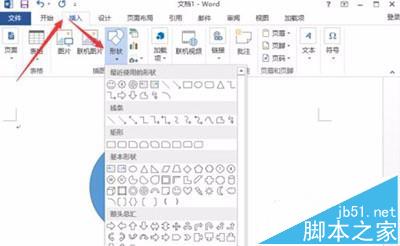
3、接着我们再点击“文件”选项命令,在文件选项命令窗口中,将选项卡切换到“打印”。在打印预览窗口并没有看到我们插入的图形。
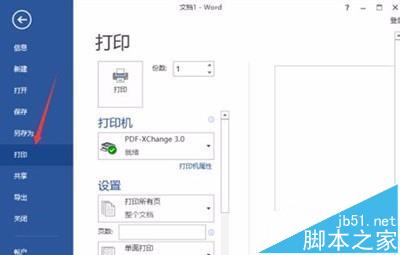
4、返回到文件选型命令窗口,然后再点击【选项】命令选项。
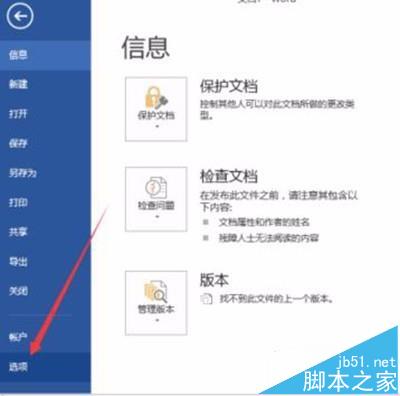
5、点击选项命令后,这个时候会打开“Word选项”窗口。
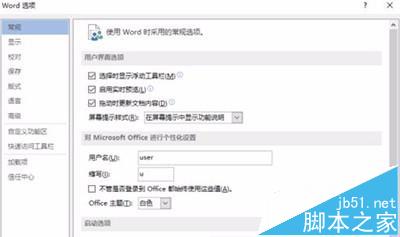
6、将选项卡切换到【显示】栏。
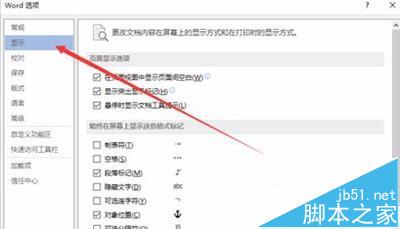
7、在显示选项卡的右侧窗格中,找到打印选项区域下的“打印在 Word 中创建的图形”选项并将其勾选“√”,最后点击“确定”按钮。
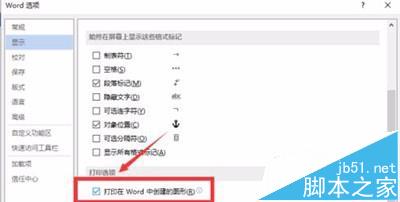
8、返回打印预览窗口中,这个时候我们就能看到想要打印的图形了。
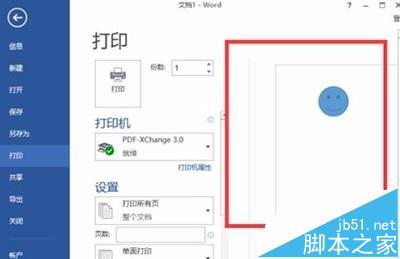
版权声明
本文来自投稿,不代表本站立场,转载请注明出处。
上一篇:在word文档中如何添加下划线?
下一篇:Word另类自动生成编号方法介绍
